Ako opraviť chybový kód Valorant 8
V tomto článku sa pokúsime vyriešiť problém „Error Code 8“, s ktorým sa hráči Valorant stretávajú pri otváraní hry.

Hráči Valorant narazia na problém „Error Code 8“ pri prihlasovaní sa do hry, čím sa obmedzí ich prístup k hre. Ak sa stretnete s takýmto problémom, môžete nájsť riešenie podľa nižšie uvedených návrhov.
Čo je Valorant Error Code 8?
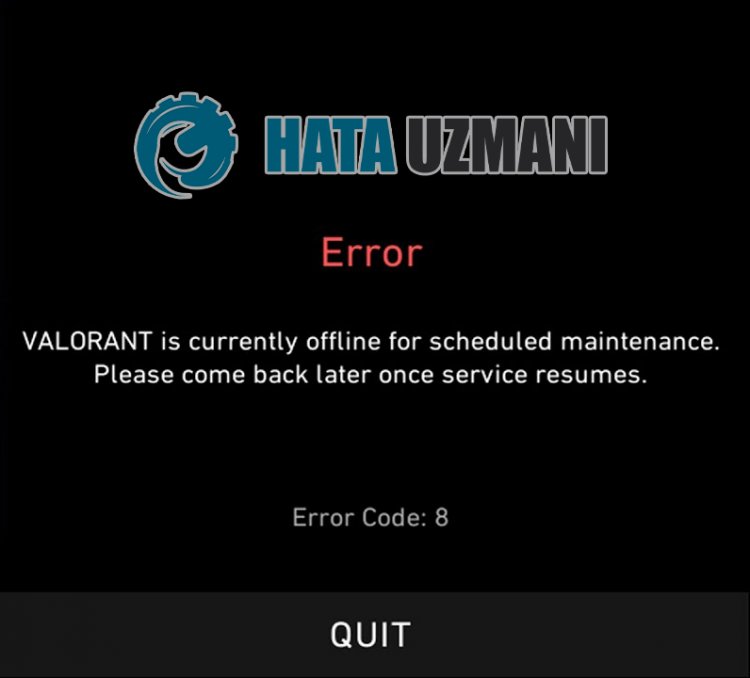
Tento problém sa zvyčajne vyskytuje pri poškodenej alebo poškodenej inštalácii aplikácie v počítači. Samozrejme, môže sa to stať nielen kvôli tomuto problému, ale aj kvôli mnohým chybám. Možné príčiny problému s otvorením klienta Riot môžu byť uvedené nasledovne:
- Súbory Riot môžu byť poškodené alebo poškodené.
- Antivírusový program môže blokovať súbory Riot.
- Služba VGC možno nefunguje správne.
- Aplikácia možno nie je spustená s právami správcu.
Možnosti, ktoré sme uviedli vyššie, nám môžu spôsobiť takýto problém. Na tento účel sa pokúsime problém vyriešiť tak, že vám povieme niekoľko návrhov.
Ako vyriešiť problém s otváraním klienta Riot?
Na vyriešenie tohto problému môžeme dosiahnuť riešenie problému podľa nižšie uvedených návrhov.
1-) Reštartujte aplikáciu Riot Client
Rôzne problémy v aplikácii Riot Client môžu spôsobiť, že sa s takýmito problémami stretnete. Za týmto účelom ukončite aplikáciu Riot ClientaValorant, ktoré sú otvorené na pozadí, pomocou správcu úlohaskontrolujte, či problém pretrváva spustením aplikácie Riot Client.
2-) Povoliť bránu firewall
Hru LoL môže blokovať brána firewall. Aby sme tomu zabránili, budeme musieť povoliť niekoľko LoL aplikácií z Windows Defender Firewall.
- Na úvodnej obrazovke vyhľadávania zadajte Windows Defender Firewallaotvorte ho.

- Kliknite na možnosť Povoliť aplikácii alebo funkcii obísť bránu Windows Defender Firewall na ľavej strane obrazovky, ktorá sa otvorí.

- V ponuke, ktorá sa otvorí, kliknite na tlačidlo Zmeniť nastavenia.

- Po kliknutí na tlačidlo bude aktívne tlačidlo Povoliť inú aplikáciu nižšie. Kliknite na toto tlačidlo.

- Kliknite na tlačidlo Prehľadávať na obrazovke, ktorá sa otvorí, prejdite na umiestnenie súboru, ktoré je uvedené nižšie,aotvorte ho.

- Potom pridáme priečinok nižšie tak, že urobíme to isté.
- C:\Riot Games\Riot Client\RiotClientServices.exe

Po vykonaní týchto operácií reštartujte program Riot Client kliknutím na tlačidlo OKaskontrolujte, či problém pretrváva.
3-) Vypnite antivírusový program
Zakážte akýkoľvek antivírusový program, ktorý používate, alebo ho úplne odstráňte zo svojho počítača. Ak používate program Windows Defender, vypnite ho. Pre toto;
- Otvorte obrazovku spustenia vyhľadávania.
- Otvorte obrazovku vyhľadávania zadaním „Nastavenia zabezpečenia systému Windows“.
- Na obrazovke, ktorá sa otvorí, kliknite na položku „Ochrana pred vírusmiahrozbami“.
- V ponuke kliknite na položku „Ochrana pred ransomware“.
- Na obrazovke, ktorá sa otvorí, vypnite „riadený prístup k priečinkom“.
Potom vypnime ochranu v reálnom čase.
- Na úvodnej obrazovke vyhľadávania zadajte „ochrana pred vírusmiahrozbami“aotvorte ju.
- Potom kliknite na "Spravovať nastavenia".
- Zapnite ochranu v reálnom čase na „Vypnuté“.
Po vykonaní tejto operácie budeme musieť ako výnimku pridať zložku Riot Client.
- Na úvodnej obrazovke vyhľadávania zadajte „ochrana pred vírusmiahrozbami“aotvorte ju.
- "Spravovať nastavenia" v časti Nastavenia ochrany pred vírusmiahrozbamiapotom "Vylúčenia Vyberte možnosť ">Pridať alebo odstrániť vylúčenia".
- Vyberte položku Pridať vylúčenieapotom vyberte priečinok „Riot Client“uložený na disku.
Potom spustite Valorantaskontrolujte, či problém pretrváva.
4-) Spustiť ako správca

Neautorizácia hry ako administrátora môže spôsobiť, že sa aplikácia Riot Client neotvorí.
- Kliknutím pravým tlačidlom myši na ikonu Riot Clientakliknutím na položku "Vlastnosti" spustíte aplikáciu Riot Client na pracovnej ploche ako správca.
- Kliknite na možnosť „Kompatibilita“ na obrazovke, ktorá sa otvorí, vyberte „Spustiť tento program ako správca.“akliknite na „Použiť strong>".
Po tomto procese môžete spustiť hruaskontrolovať, či problém pretrváva.
5-) Skontrolujte službu Vgc
S takýmito chybami sa môžete stretnúť v dôsledku služby vgc. Na tento účel môžeme dosiahnuť riešenie problému kontrolou služby Vgc.
- Ak ste vykonali vyššie uvedenú operáciu, ale stále sa zobrazuje rovnaká chyba, prejdite do súboru „C:\Program Files\Riot Vanguard“. (Prístup k súboru vašej hry Fix musí byť tiež v priečinku C:\.) Otvorme program
- installer.exeavykonajte odstránenie.(Povedzme áno zobrazenému varovaniu.)
- Poďme spustiť aplikáciu Riot Client na našej pracovnej ploche.
- Spúšťač vyhľadá chýbajúce súboryapreinštalujeapreinštaluje vgc v stave služieb.
- Keď je proces skenovania pripravený, napíšeme do panela vyhľadávania výraz „Služby“aotvoríme ho.

- V okne Služby, ktoré sa otvorí, nájdeme službu vgcadvakrát na ňu klikneme
- Budeme musieť spustiť stav služby zmenou typu spustenia na Automatic.

- Po vykonaní tejto operácie sa stav služby zobrazí ako Spustená

Potom môžete reštartovať počítačaprihlásiť sa do hry.
6-) Inštalovať na iný disk
Môžete sa pokúsiť nainštalovať na iný disk vymazaním súborov Riot Client z nainštalovaného disku. Niektorí používatelia zistili, že vykonaním tejto operácie dosiahli vyriešenie problému. Problém môžeme odstrániť vykonaním tejto operácie.
Áno, priatelia, pod týmto názvom sme vyriešili náš problém. Ak váš problém pretrváva, môžete sa opýtať na chyby, na ktoré narazíte, vstupom do našej platformy FORUM.
